Сегодня мы рассмотрим процесс, проблемы с которым у большинства пользователей не возникают. Именно он отвечает за все звуковые надстройки на компьютере и находится в трее, откуда вызывается одним кликом мыши. Название сложное, но все лежит на поверхности. Рассмотрим, что это за RTHDCPL.exe и почему он грузит процессор.
Что такое RTHDCPL.exe?
RTHDCPL.exe – это исполняющий файл специальной аудиопанели Realtek HD Audio Control Panel. Приложение устанавливается вместе с пакетом драйверов для звуковой карты и служит утилитой для надстройки звуковых эффектов и кастомизации записи аудио. Отсутствие или удаление программы никак не влияет на систему и качество звука: софт не реализует системные функции.
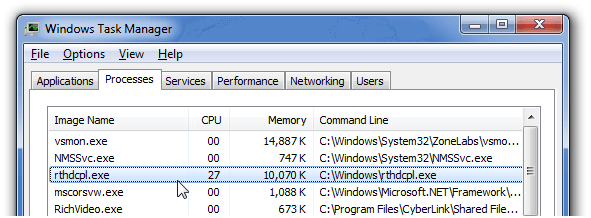
Основываясь на вышеизложенной информации, отключение или удаление RTHDCPL.exe никак не повлияет на работоспособность системы и качество воспроизводимого звука.
В нормальном рабочем состоянии файл RTHDCPL.exe имеет размер 13,179,660 байт в любой из версий ПО и технический рейтинг опасности 11%, что является очень маленьким показателем. Поэтому, в случае отличия реального объема данных от номинального, следует проверить ПК на наличие вирусов и прочего вредоносного ПО.
Как отключить службу?
Если RTHDCPL.exe грузит процессор или вызывает появление ошибок, можно убрать приложение из автозагрузки.
Для этого:
- Нажмите Ctrl+Shift+Esc и перейдите в «Диспетчер задач».
- Откройте вкладку «Автозагрузка».
- Найдите Realtek HD Audio Control Panel (или RTHDCPL.exe) и снимите галочку с соответствующего поля.
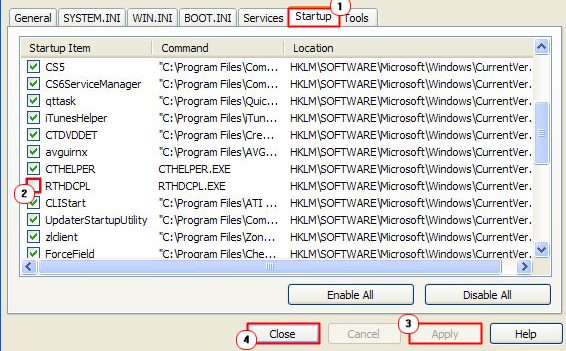
После выпонения вышеприведенных действий нагрузка на аппаратную часть должна снизиться.
regedit. В появившемся окне перейдите во вкладку «Автозагрузка».Как удалить вирус, скрывающийся под звуковой панелью?
Если появились симптомы заражения компьютера (медленная работа, показ рекламы и т.д.), нужно проверить ПК на наличие вредоносного ПО.
Для этого:
- Остановите процесс RTHDCPL.exe (если он активен).
- Установите три приложения: AdwCleaner, Kaspersky Virus Removal Tool и CCleaner.
- Запустите AdwCleaner, нажмите «Сканировать». После окончания процедуры кликните «Очистка».

- Откройте Kaspersky Virus Removal Tool. Следуйте инструкциям антивирусного ПО и удалите все найденные угрозы.
- Сбросьте настройки браузера.

- Удалите устаревшие записи в реестре с помощью CCleaner.











